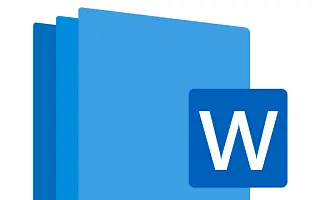Ovaj je članak vodič za postavljanje sa snimkama zaslona za one koji traže način umetanja simbola u Word dokument.
Možete jednostavno umetnuti simbole u svoje Microsoft Word dokumente i dati svom izvješću ili članku profesionalni izgled umetanjem simbola i posebnih znakova po potrebi.
Na primjer, dok izvješćujete o financijskim brojkama, možete umetnuti simbol valute (euro (€) ili japanski jen (¥)) i upisati “27 stupnjeva Celzija” da biste prijavili temperaturu lokacije od 27 °C umjesto da izgledate manje profesionalno. tamo je.
U nastavku dijelim kako umetnuti simbol u Word dokument. Nastavite se pomicati da provjerite.
Umetnite simbol u Word dokument
Jeste li pokušali unijeti 27°C? Koliko god se trudio, ne mogu to učiniti na normalnoj tipkovnici.
Za unos ovih simbola i posebnih znakova morate koristiti numeričku tipkovnicu (koja se nalazi na desnoj strani tipkovnice) i koristiti 4-znamenkaste numeričke kodove koji predstavljaju te simbole i posebne znakove.
Počnimo s primjerom pisanja 27°C pomoću numeričke tipkovnice na tipkovnici i koda posebnog znaka ALT + 0176 za znak stupnja.
- Provjerite je li tipka Num Lock na numeričkoj tipkovnici uključena. Možete ga uključiti pritiskom na tipku Num Lock.
Num Lock je obično uključen prema zadanim postavkama, ali možete još jednom provjeriti tako da potražite indikator ili indikator na tipkovnici da je Num Lock uključen (većina tipkovnica ima ovu vrstu indikatora).
Ako vaša tipkovnica nema svjetla ili svjetla, provjerite možete li koristiti numeričku tipkovnicu za unos brojeva. Kada je Num Lock uključen, možete koristiti numeričku tipkovnicu za unos brojeva. - Otvorite novi Microsoft Word dokument. Isto vrijedi i za postojeće dokumente.
- Napišite broj 27 i postavite kursor na mjesto gdje želite umetnuti znak °.
- Pritisnite i držite tipku Alt (obično pored razmaknice).
- Unesite 4-znamenkasti kod ( 0176 ) za traženi poseban znak pomoću numeričke tipkovnice.
Napomena: Za unos 4-znamenkastog koda morate koristiti numeričku tipkovnicu na tipkovnici . To ne možete učiniti jednostavnim unosom koda pomoću uobičajenih brojčanih tipki na vrhu tipkovnice.
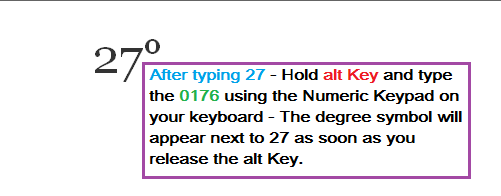
- Otpustite tipku Alt nakon unosa 0176. Čim otpustite tipku Alt, pojavljuje se poseban znak (znak stupnja).
1. Windows tipke Alt kodovi za često korištene simbole
Sada kada su svi uzbuđeni, možete vježbati umetanje najčešće korištenih matematičkih, valutnih i drugih simbola te se upoznati s korištenjem ovih simbola i posebnih znakova u svojim izvješćima.
- Alt + 0177 je ± (znak plus ili minus za toleranciju)
- Alt + 0247 je ÷ (dijeli)
- Alt + 0178 je ² (na kvadrat da označi mjerenje površine)
- Alt + 0179 je ³ (kubirano za označavanje mjere volumena)
- Alt + 0188 je ¼ (1/4)
- Alt + 0189 je ½ (pola)
- Alt + 0190 je ¾ (3/4)
- Alt + 0162 je ¢ (znak za cent)
- Alt + 0163 je £ (britanske funte)
- Alt + 36 je $ (američki dolar)
- Alt + 0128 je € (euro)
- Alt + 0165 je ¥ (japanski jen)
- Alt + 0169 © (Autorsko pravo)
- Alt + 0174 je ® (registrirano)
- Alt + 0153 ™ (zaštitni znak)
2. Umetnite simbole iu Word pomoću kartice ‘Simboli’
Drugi način za umetanje simbola u vaš Word dokument je pristup biblioteci Simboli i posebni znakovi, koja je lako dostupna u Microsoft Wordu.
Opet ćemo koristiti isti primjer, ovaj put koristeći karticu Simboli u Microsoft Wordu da napišemo 27°C.
- Prvo napišite broj 27 i postavite kursor na mjesto gdje želite umetnuti znak ° (pogledajte sliku u koraku 3 u nastavku).
- Pronađite karticu Umetanje pored kartice ‘Početna’ i kliknite je.
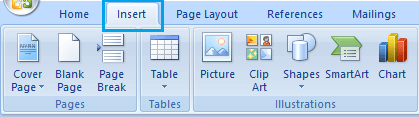
- Zatim pronađite karticu Simboli (krajnje desno na ekranu) i kliknite na nju.
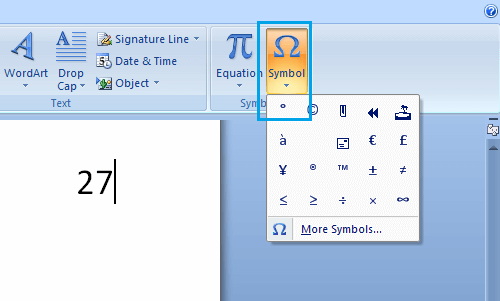
- Odaberite simbol stupnja ° s padajućeg popisa simbola i posebnih znakova.
Spremite memoriranje koda pristupom simbolima i posebnim znakovima iz ugrađene biblioteke programa Word. Kod od četiri slova omogućuje vam da nastavite koristiti tipkovnicu bez pauze za pristup mišu, ali također će vam uvježbati pamćenje i vjerojatno učiniti da izgledate kao geek.
Gore smo vidjeli kako umetnuti simbol u Word dokument. Nadamo se da su vam ove informacije pomogle pronaći ono što vam je potrebno.